你当前正在访问 Microsoft Azure Global Edition 技术文档网站。 如果需要访问由世纪互联运营的 Microsoft Azure 中国技术文档网站,请访问 https://docs.azure.cn。
在 Azure Stack Edge Pro GPU 设备上部署支持 GPU 的 IoT 模块
适用范围: Azure Stack Edge Pro - GPU
Azure Stack Edge Pro - GPU Azure Stack Edge Pro 2
Azure Stack Edge Pro 2 Azure Stack Edge Pro R
Azure Stack Edge Pro R
注意
强烈建议在 Linux VM 中部署最新的 IoT Edge 版本。 Azure Stack Edge 上的托管 IoT Edge 使用的是没有最新功能和修补程序的 IoT Edge 较低版本。 相关说明请参阅如何部署 Ubuntu VM。 有关可以运行 IoT Edge 的其他受支持 Linux 分发版的详细信息,请参阅 Azure IoT Edge 支持系统 - 容器引擎。
本文介绍如何在 Azure Stack Edge Pro GPU 设备上部署支持 GPU 的 IoT Edge 模块。
在本文中,学习如何:
- 准备 Azure Stack Edge Pro 以运行 GPU 模块。
- 从 Git 存储库下载并安装示例代码。
- 构建解决方案并生成部署清单。
- 将解决方案部署到 Azure Stack Edge Pro 设备。
- 监视模块输出。
关于示例模块
本文中的 GPU 示例模块包括 PyTorch 和 TensorFlow 基准测试示例代码,用于比较 CPU 与 GPU。
先决条件
在开始之前,请确保:
- 你已访问已启用 GPU 的 1 节点 Azure Stack Edge Pro 设备。 此设备已使用 Azure 中的资源激活。 请参阅激活设备。
- 已在此设备上配置计算。 按照教程:在 Azure Stack Edge Pro 设备上配置计算中的步骤操作。
- 一个 Azure 容器注册表 (ACR)。 转到“访问密钥”边栏选项卡,记下“ACR 登录服务器”、“用户名”和“密码”。 有关详细信息,请转到快速入门:使用 Azure 门户创建专用容器注册表。
- Windows 客户端上的以下开发资源:
- Azure CLI 2.0 或更高版本
- Docker CE。 你可能需要创建一个帐户来下载并安装该软件。
- Visual Studio Code
- 适用于 Visual Studio Code 的 Azure IoT Edge 扩展。
- 适用于 Visual Studio Code 的 Python 扩展
- Python 3
- 用于安装 Python 包的 Pip(通常包含在 Python 安装中)
获取示例代码
转到 Azure 中的 Azure 智能边缘模式示例。 克隆或下载代码的 zip 文件。
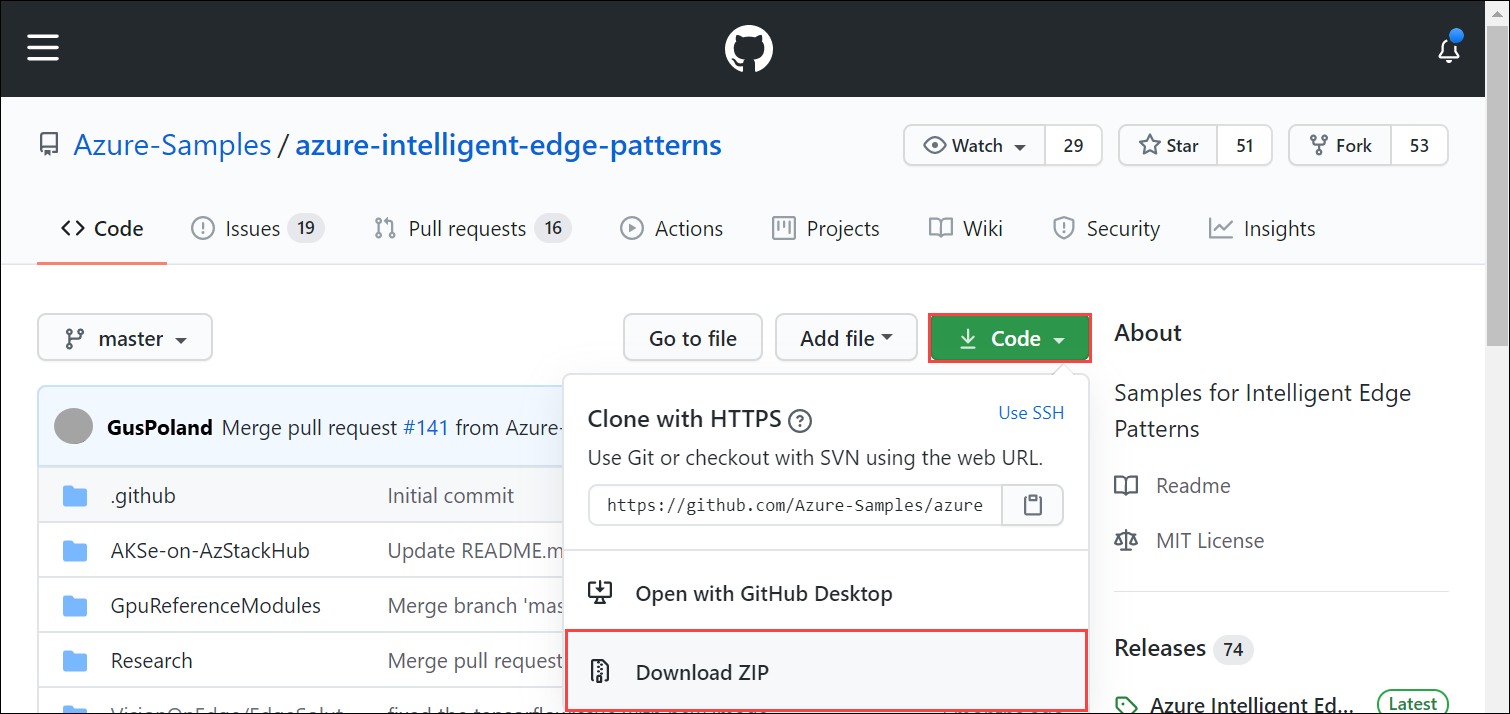
从 zip 文件中提取文件。 也可以克隆示例。
git clone https://github.com/Azure-Samples/azure-intelligent-edge-patterns.git
构建和部署模块
在 Visual Studio Code 中打开 GpuReferenceModules 文件夹。
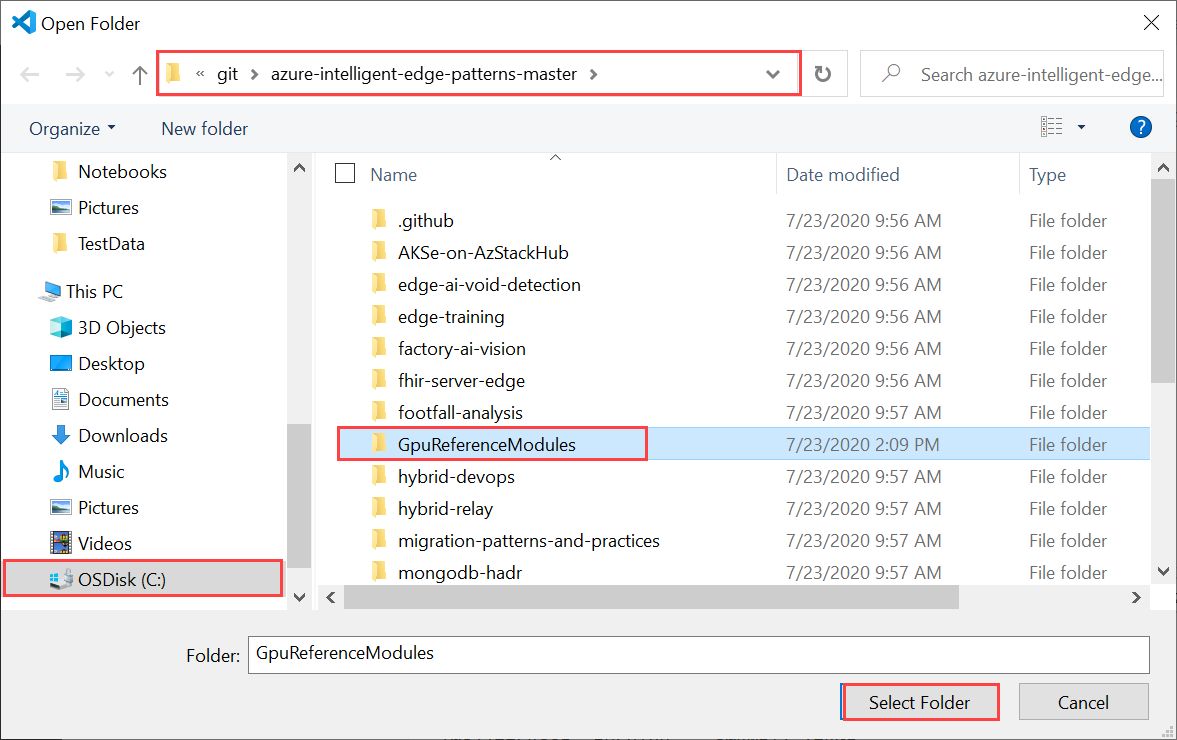
打开 deployment.template.json,并标识它为容器注册表引用的参数。 在以下文件中,将使用 ONTAINER_REGISTRY_USERNAME、CONTAINER_REGISTRY_PASSWORD 和 CONTAINER_REGISTRY_NAME。
{ "$schema-template": "2.0.0", "modulesContent": { "$edgeAgent": { "properties.desired": { "schemaVersion": "1.0", "runtime": { "type": "docker", "settings": { "minDockerVersion": "v1.25", "loggingOptions": "", "registryCredentials": { "${CONTAINER_REGISTRY_NAME}":{ "username": "$CONTAINER_REGISTRY_USERNAME", "password": "$CONTAINER_REGISTRY_PASSWORD", "address": "${CONTAINER_REGISTRY_NAME}.azurecr.io" } } } },创建一个新文件。 填写容器注册表参数的值,(使用之前步骤中标识的参数),如下所示:
CONTAINER_REGISTRY_NAME=<YourContainerRegistryName> CONTAINER_REGISTRY_USERNAME=<YourContainerRegistryUserName> CONTAINER_REGISTRY_PASSWORD=<YourContainerRegistryPassword>以下显示了一个示例 .env 文件:
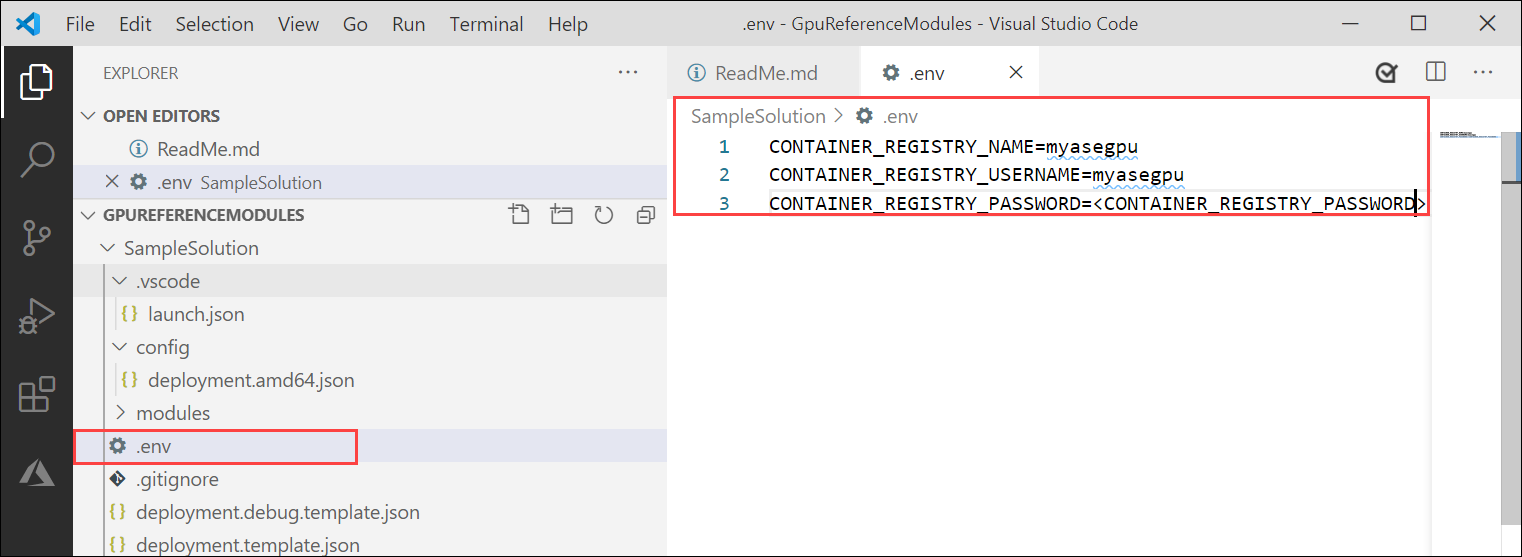
将文件另存为 .env,并保存在 SampleSolution 文件夹中。
要登录到 Docker,在 Visual Studio Code 集成终端输入以下命令。
docker login -u <CONTAINER_REGISTRY_USERNAME> -p <CONTAINER_REGISTRY_PASSWORD> <CONTAINER_REGISTRY_NAME>在 Azure 门户中,转到容器注册表的“访问密钥”部分。 复制并使用注册表名称、密码和登录服务器。
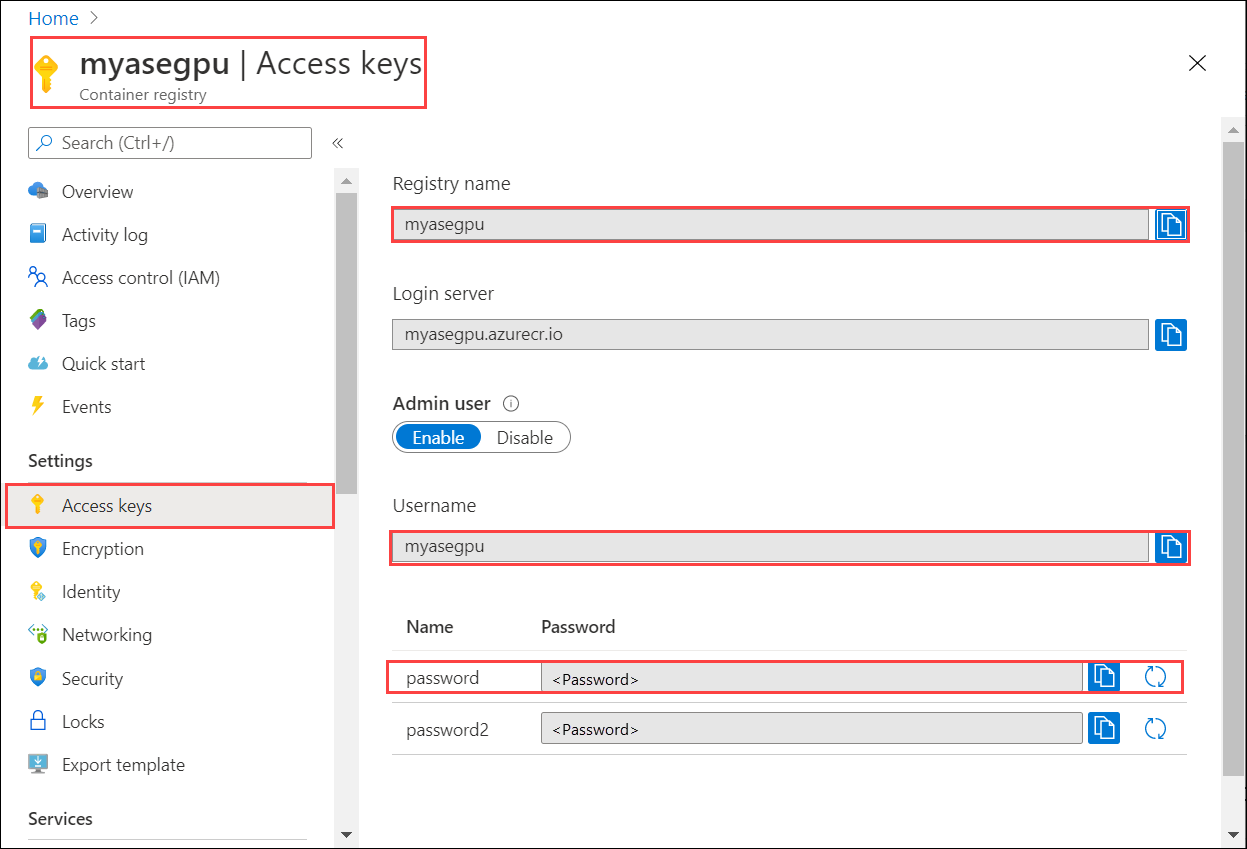
提供凭据后,登录即成功。
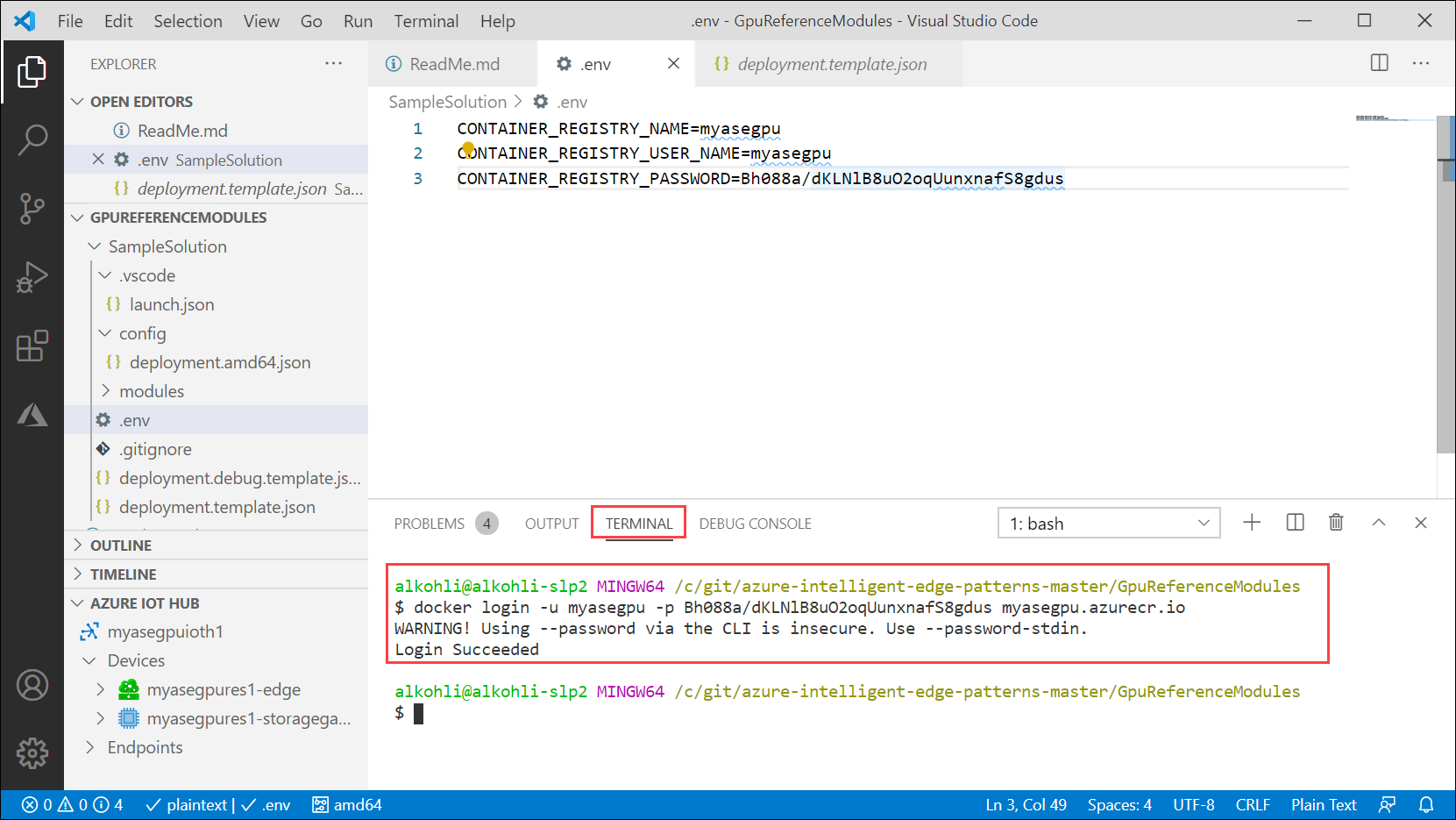
向 Azure 容器注册表推送映像。 在 VS Code 资源管理器中,选择并右键单击“deployment.template.json”文件,然后选择“生成并推送 IoT Edge 解决方案”。
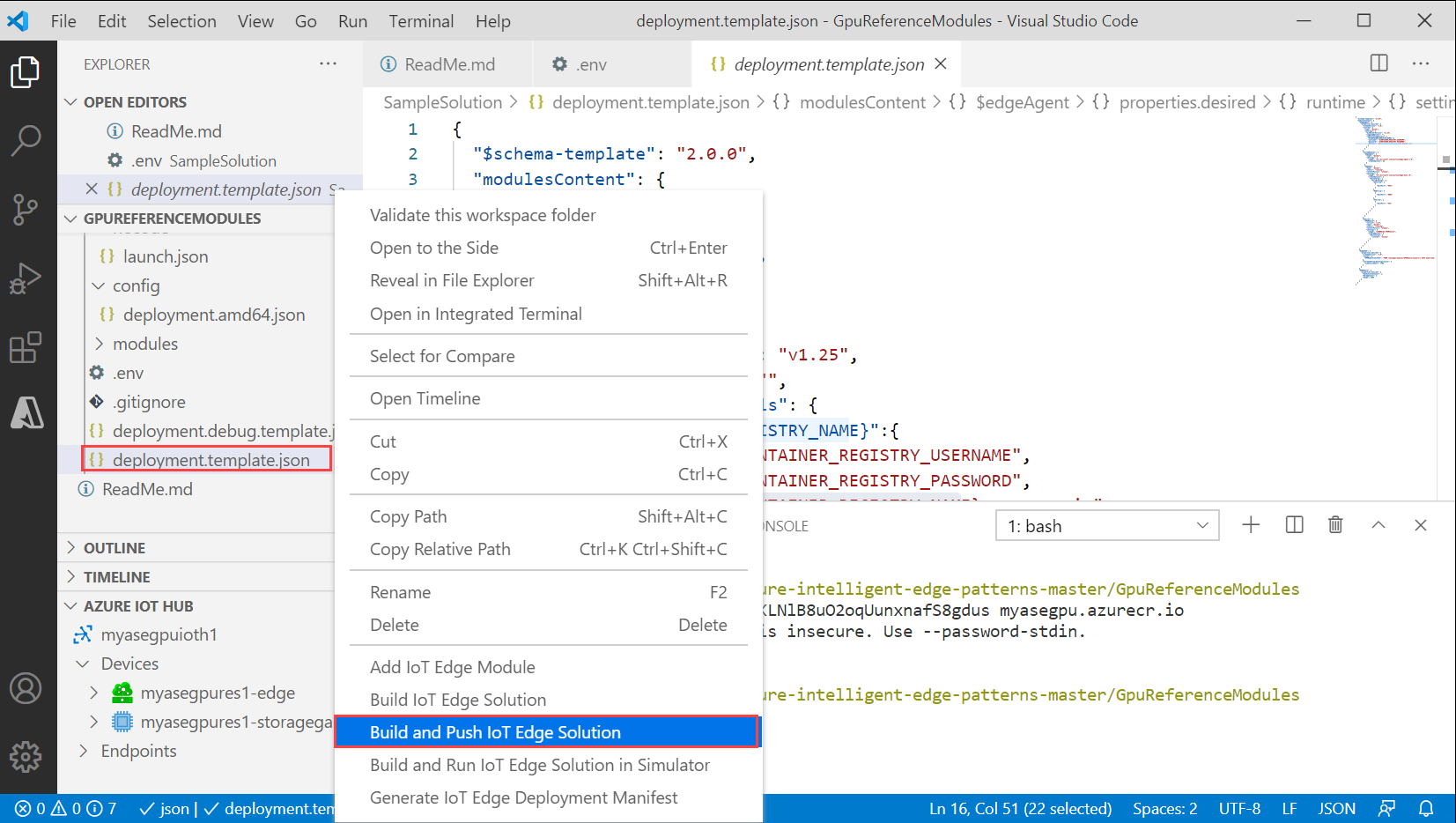
如果未安装 Python 和 Python 扩展,则将在你构建并推送解决方案时进行安装。 但这会导致生成时间较长。
完成此步骤后,你会在容器注册表中看到该模块。
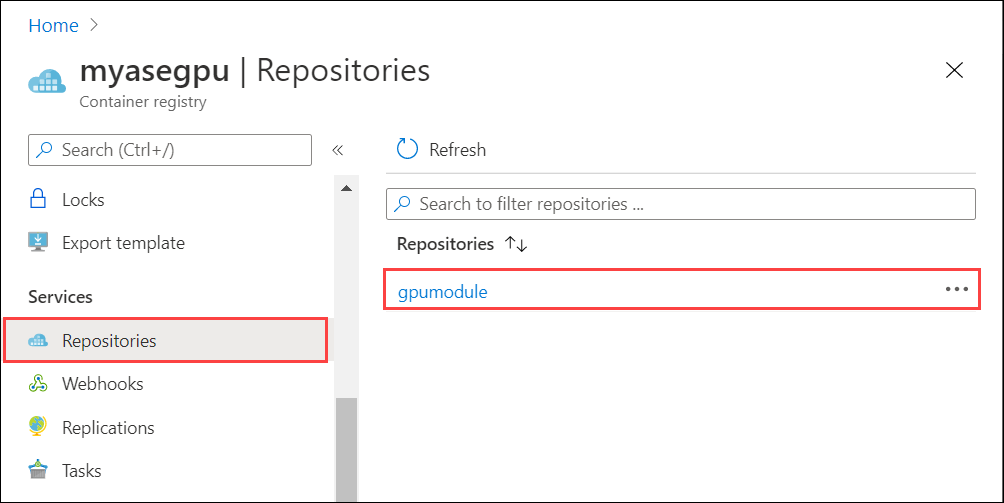
若要创建部署清单,右键单击“deployment.template.json”,然后选择“生成 IoT Edge 部署清单”。
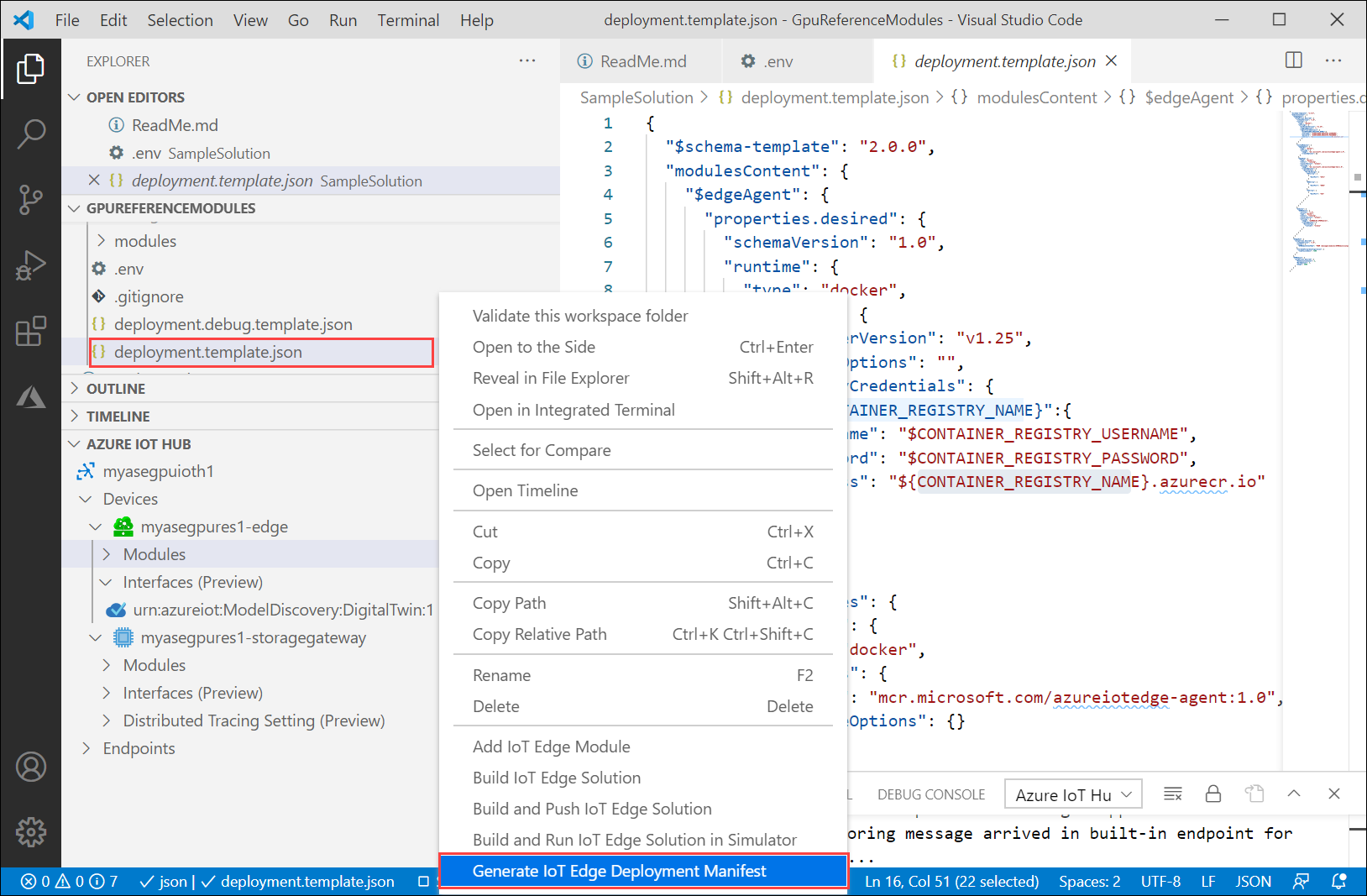
通知会告知你生成部署清单的路径。 清单是在 config 文件夹中生成的
deployment.amd64.json文件。在 config 文件夹中选择 deployment.amd64.json 文件,然后选择“为单个设备创建部署”。 请勿使用 deployment.template.json 文件。
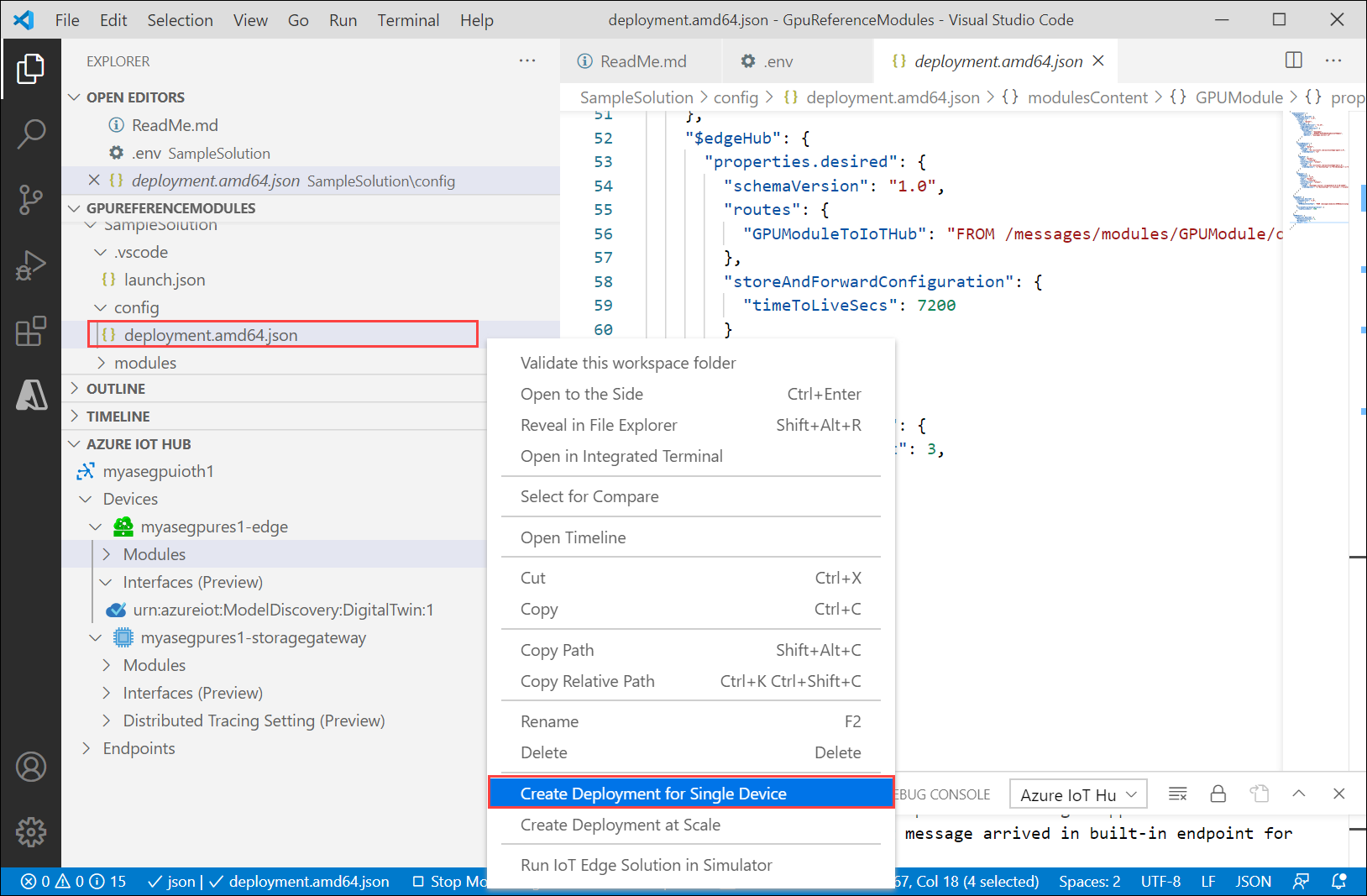
在“输出”窗口中,应会看到部署成功的消息。

监视模块
在 VS Code 命令面板中,运行“Azure IoT 中心: 选择 IoT 中心”。
选择包含要配置的 IoT Edge 设备的订阅和 IoT 中心。 在这种情况下,请选择用于部署 Azure Stack Edge Pro 设备的订阅,并选择为 Azure Stack Edge Pro 设备创建的 IoT Edge 设备。 在前面的步骤中通过 Azure 门户配置计算时,会发生这种情况。
在 VS Code 资源管理器中,展开“Azure IoT 中心”部分。 在“设备”下,应会看到与 Azure Stack Edge Pro 设备对应的 IoT Edge 设备。
选择该设备,右键单击,然后选择“开始监视内置事件终结点”。
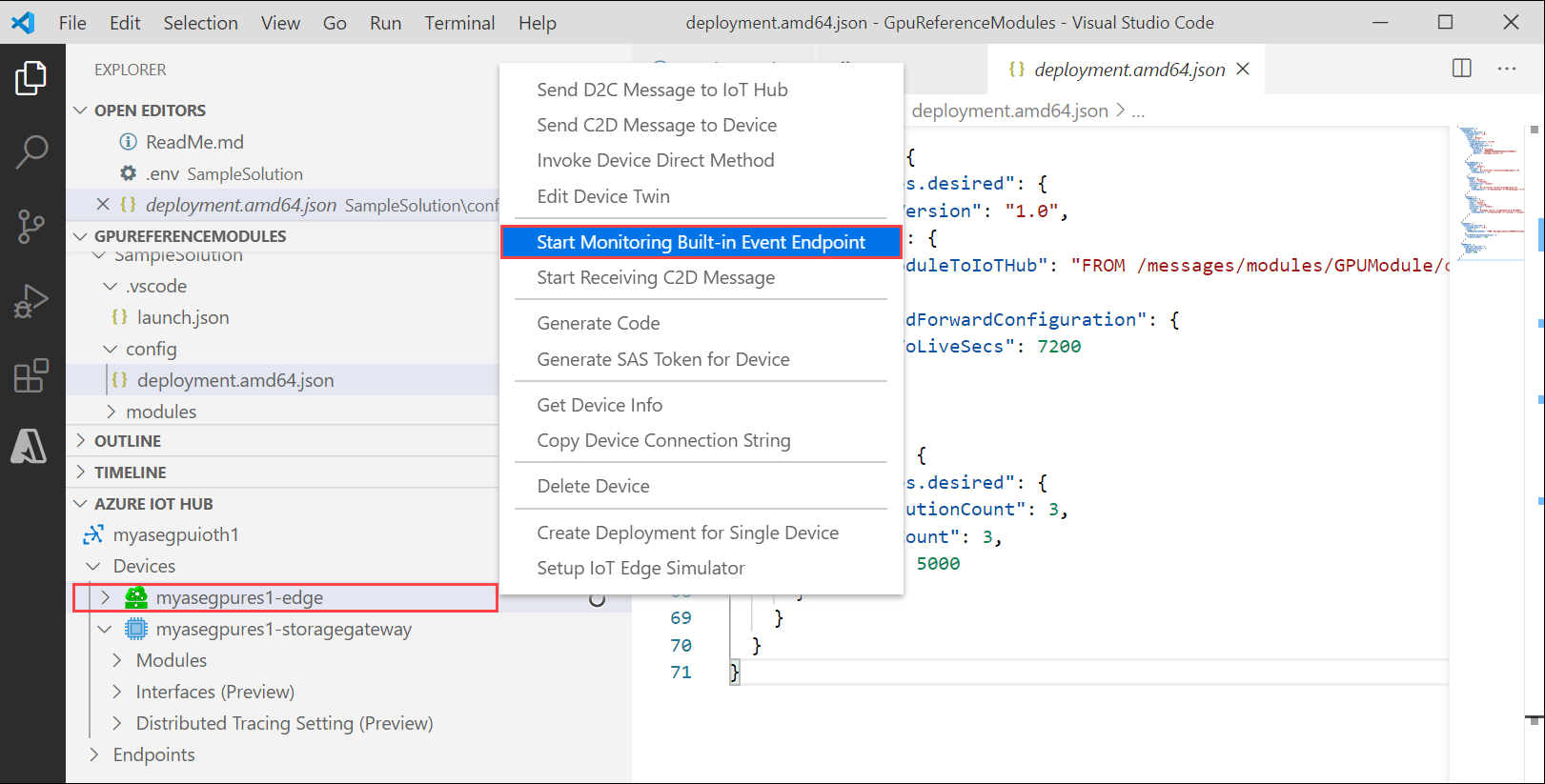
转到“设备”>“模块”,然后你应会看到 GPU 模块正在运行。
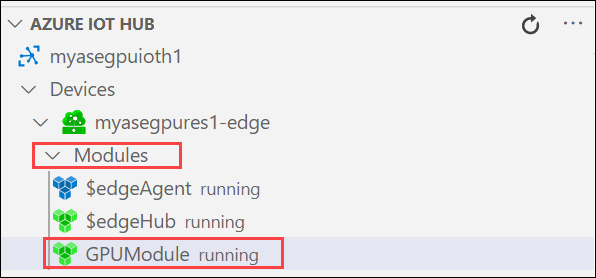
VS Code 终端还应显示 IoT 中心事件,这些事件显示为 Azure Stack Edge Pro 设备的监视输出。

你可看到 GPU 执行同一组操作(5000 次形状转换迭代)所用时间比 CPU 所用时间要少得多。
后续步骤
- 详细了解如何配置 GPU 以使用模块。